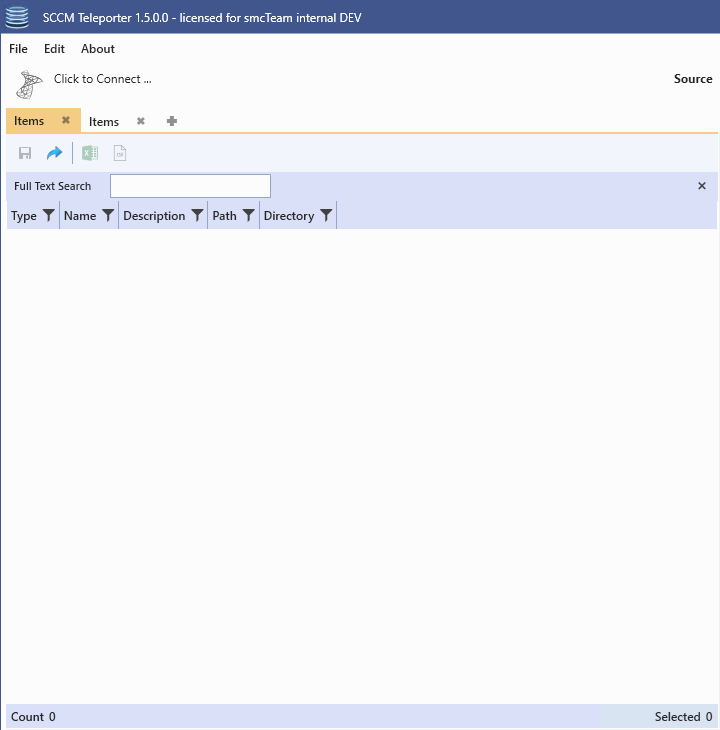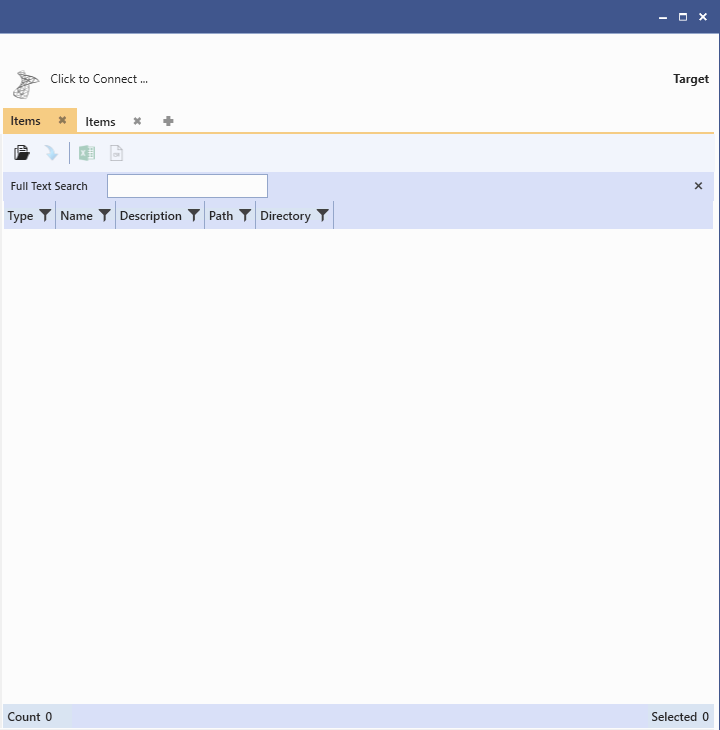Benutzeroberfläche
Die Benutzeroberfläche ist in drei Teile gegliedert:
- System Center Quelle - Linke Seite
- System Center Ziel - Rechte Seite
- Log-Ausgabe
Zu transferiende System Center Objekte werden werden auf der linken Seite ausgelesen und der Ansicht hinzugefügt.
Im nächsten Schritt werden die gewünschten Inhalte per Drag and Drop der Auswahl zu importierender Objekte auf der rechten Seite hinzugefügt, der Import-Dialog aufgerufen und der Importvorgang ausgeführt.
Eine detaillierte Beschreibung unterstützter System Center Inhalte finden Sie hier.
Allgemeine Informationen
Auf Quell- und Ziel-Seite kann die Anzeige nach Bedarf um weitere Reiter ergänzt werden.
Über die Spaltenüberschriften des Grids werden weitere Filtermöglichkeiten zur Verfügung gestellt.
In der Fußzeile auf Quell- und Ziel-Seite wird die Gesamtanzahl der sichtbaren Objekte und die Anzahl selektierter Inhalte angezeigt.
Objekte können per Drag and Drop der anderen Seite zugewiesen werden, oder per [entf] aus der Ansicht entfernt werden.
Der Inhalt eines Reiters kann als Excel- oder CSV-Datei exportiert werden.
Mögliche Aktionen werden über die Toolbar oder das Kontextmenü zur Verfügung gestellt.
System Center Quelle - Linke Seite
Auf der linken Seite erfolgt die Interaktion mit den Quell-Standortservern.
Nach dem Herstellen einer Verbindung können vorhandene System Center Objekte dieser Ansicht hinzugefügt werden.
Angezeigt werden der Objekt-Typ (Applikation, Paket, Treiber, Treiberpaket, Betriebssystemabbild, Tasksequenz, Gerätesammlung, Benutzersammlung, Query oder Satus Message Query) und die Attribute Name, Dateipfad und Kommentar.
Es erfolgt nur lesender Zugriff.
System Center Ziel - Rechter Bereich
Im rechten Bereich erfolgt die Auswahl zu importierender System Center Objekte.
Angezeigt werden der Objekt-Typ (Applikation, Paket, Treiber, Treiberpaket, Betriebssystemabbild, Tasksequenz, Gerätesammlung, Benutzersammlung, Query oder Satus Message Query) und die Attribute Name, Dateipfad und Kommentar.
Ein Importvorgang beinhaltet alle in dem Reiter sichtbaren Objekte.
Log-Ausgabe - Unterer Bereich
Im unteren Bereich befindet sich die Ausgabe der Log-Einträge.
Die Anzeige beinhaltet Meldungen aus den Kategorien Information, Warnung und Fehler. Über die Checkboxen können die Nachrichten der jeweiligen Kategorie ein- und ausgeblendet werden.
Im Fußbereich wird die Anzahl der sichtbaren Einträge angezeigt. Über die Schaltfläche Clear Log werden alle Meldungen gelöscht.
Bedienung und Funktion
System Center Quelle System Center Ziel
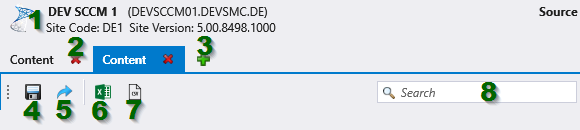
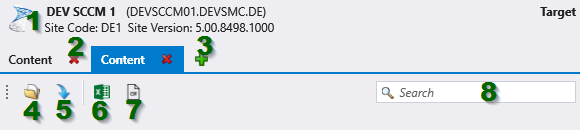
| Markierung | Beschreibung |
| 1 | SCCM-Verbindung herstellen / trennen |
| 2 | Reiter schließen |
| 3 | neuen Reiter hinzufügen |
| 4 | SCCM Teleporter tp1-Datei öffnen |
| 5 | SCCM-Objekte importieren |
| 6 | Inhalt als Excel-Datei exportieren |
| 7 | Inhalt im CSV-Format exportieren |
| 8 | Volltextsuche über alle Spalten |
| Markierung | Beschreibung |
| 1 | SCCM-Verbindung herstellen / trennen |
| 2 | Reiter schließen |
| 3 | neuen Reiter hinzufügen |
| 4 | System Center Objekte im SCCM Teleporter tp1-Format speichern |
| 5 | SCCM-Objekte der Ansicht hinzufügen |
| 6 | Inhalt als Excel-Datei exportieren |
| 7 | Inhalt im CSV-Format exportieren |
| 8 | Volltextsuche über alle Spalten |